Huawei HG8245 a HG8240 Prihlásenie a zadávanie hesla

- 3681
- 709
- Bohumil Ďaďo
Huawei HG8245 a HG8240: Vstup do nastavení, prihlásenie a heslo
Huawei má dve populárne sieťové zariadenia: Huawei HG8245 a Huawei HG8240. Jedná sa o optické terminály, s ktorými môžu používatelia získať vysokohorský prístup na internet pomocou technológie GPON. A práve tieto modemy ponúkajú svojim používateľom veľkých poskytovateľov internetu. Napríklad Rostelecom.
Toto sú v podstate dve presne rovnaké zariadenia. Iba model HG8245 vie, ako distribuovať internet prostredníctvom Wi -fi a HG8240.
V týchto pokynoch chcem podrobne ukázať, ako ísť do nastavení Huawei HG8245. Podľa toho je inštrukcia vhodná pre HG8240. Zvážime proces zadávania panela rovníc. Poviem vám, čo musí IP adresa prejsť na webové rozhranie a na ktoré sa musí označiť prihlasovanie a heslo továrne na zadanie nastavení.
Existuje mnoho dôvodov, prečo možno budete potrebovať prístup k nastaveniam týchto modemov od spoločnosti Huawei. Napríklad zmeniť heslo na Wi-Fi, nakonfigurovať pripojenie internetového modemu, nakonfigurovať IPTV alebo aktualizovať firmvér.
Existujú informácie, ktoré spoločnosť Rostelecom chce urobiť (alebo už vykonala) možnosť modemov diaľkového ladenia. To znamená, že iba zástupcovia podpory poskytovateľa budú schopní ísť do modemu Rostelecom a zmeniť tam niektoré parametre. Zadajú vstup na diaľku. A to znamená, že vaše nastavenia Huawei HG8245 sa nemusia otvoriť.V každom prípade odporúčam pokúsiť sa ísť na ovládací panel svojho modemu, ak ho potrebujete.
Ako otvoriť stránku s nastaveniami HG8245 a HG8240?
1 Musíte sa pripojiť k modemu. Váš počítač je kábel (alebo telefón, tablet Wi-Fi by mal byť pripojený k terminálu. Kábel by mal byť doplnený modemom.
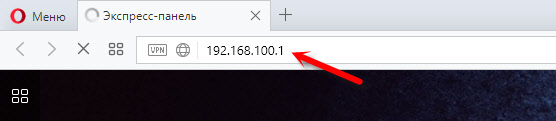
Ak niečo nefunguje - pozrite sa na podrobné pokyny: 192.168.100.1 - Vstup do smerovača Huawei.
Mali by ste vidieť stránku autorizácie, kde potrebujete zadať prihlásenie a heslo na zadanie.
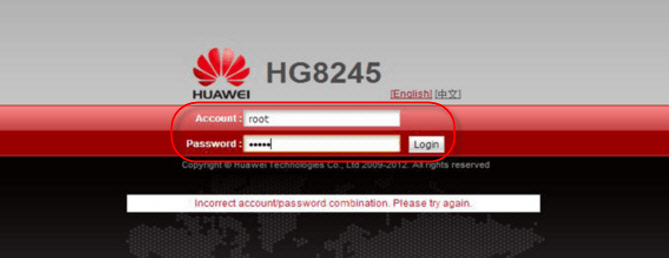
Alebo tak:
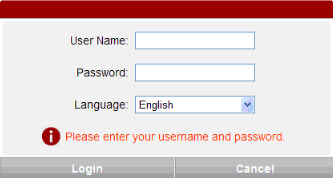
Teraz viac.
Aké prihlásenie a heslo na označenie?
Spravidla sa používa predvolená hodnota: Prihlásenie (účet) - Zakorenenie, Heslo (heslo) - Správca.
Ak nie sú vhodné, skúste to špecifikovať Prihlásenie -telecomadmin A Heslo -Admintelecom.
Ďalej kliknite na tlačidlo „Prihlásenie“ a nastavenia nášho modemu Huawei by sa malo otvoriť.
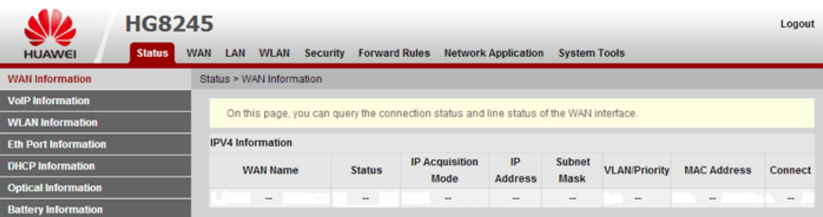
Potom môžete zmeniť potrebné parametre v príslušných častiach ovládacieho panela. Dúfam, že ste uspeli.
Ak sa vám nepodarí otvoriť nastavenia modemu
Nie je zriedkavé, že situácia s nastaveniami modemu sa jednoducho neotvára. Existuje chyba niečoho ako „nezobrazenie stránky“ alebo „nedokázal získať prístup na stránku“. Niekoľko tipov:
- Najskôr skontrolujte, či je vaše zariadenie pripojené k modemu.
- Skúste ísť na adresu 192.168.100.1 z iného prehliadača. Ak je to možné, potom z iného zariadenia.
- V vlastnostiach protokolu IPv4 môže byť statické adresy IP predpísané miestnou sieťou: 192.168.100.2 a maska podsiete.
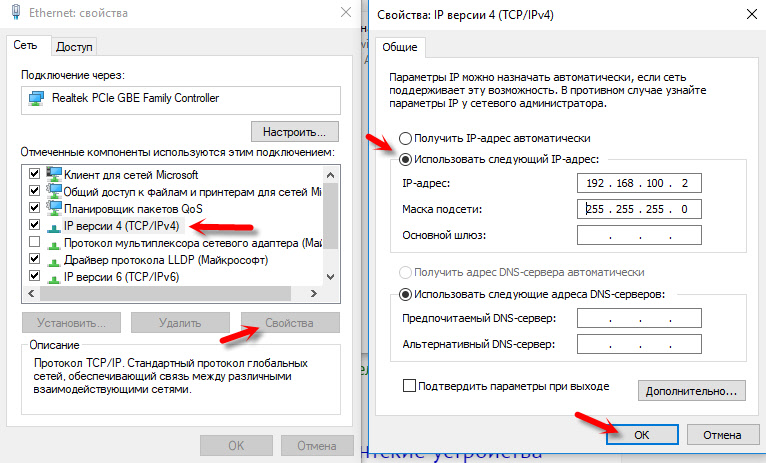 Prečítajte si viac Ako to urobiť v článku: Ako registrovať adresy IP v systéme Windows 7. Po konfigurácii nainštalujte automatický príjem adries!
Prečítajte si viac Ako to urobiť v článku: Ako registrovať adresy IP v systéme Windows 7. Po konfigurácii nainštalujte automatický príjem adries!
To je všetko. Napíšte do komentárov, pýtajte sa.
- « Nie je možné nakonfigurovať smerovač Zyxel pomocou modemu ADSL modem d-link 2520u
- Nestabilná práca TP-Link TL-WR741ND A NEVYHĽADÁVANIE DIR-615. Je možné opraviť tieto smerovače? »

